È possibile utilizzare i segmenti e creare automaticamente percorsi wire. In questa sezione si creano e importano wire aggiuntivi tra i connettori. Mano a mano che si aggiungono wire al progetto, è evidente l'esigenza di utilizzare percorsi wire, per evitare interferenze tra i wire e i componenti.
- Con Harness Assembly1 attivo, nella scheda Cavi e cablaggi, fare clic su Importa dati cablaggio
 .
. - Nella finestra di dialogo Importa dati cablaggio, individuare il file di dati di cablaggio WireListImport.csv.
- Individuare come file di configurazione WireListConfiguration.cfg.
- Fare clic su OK.
- Viene nuovamente visualizzata la finestra di dialogo Importa dati cablaggio. È possibile esaminare i dati per esaminare le modalità di progettazione del cablaggio. I file di dati di cablaggio e i file di configurazione consentono di controllare le informazioni visualizzate nella finestra di dialogo.
- Fare clic su OK.
- È possibile visualizzare il log Dati di cablaggio importati o fare clic su Chiudi.
Nell'assieme di cablaggio vengono importati sette wire distinti, che connettono la parte 360124:1 a 360575:1.
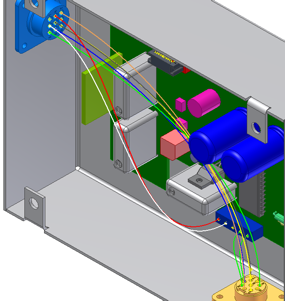
- Fare clic su Crea segmento.

- Ora si imposteranno punti della spline che definiscono il segmento. Il valore di offset definisce l'offset perpendicolare rispetto al punto in cui si fa clic. L'offset di default di 0.100 pollici è insufficiente. Fare clic con il pulsante destro del mouse e scegliere Modifica offset. Convertire il valore in 0.300 pollici e fare clic su OK.
- Fare clic sulla faccia frontale della parte LTP tra il wire rosso e il wire bianco.
Viene creato un punto di spline ad un offset di 0.300 pollici dalla faccia LTP.
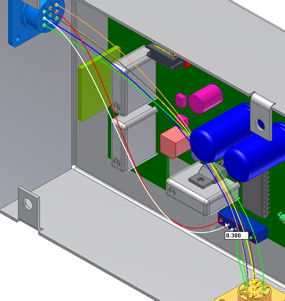
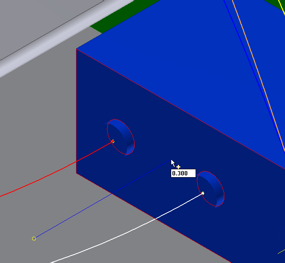
- Fare clic su punti aggiuntivi lungo la parete dell'involucro. Verificare che l'offset sia visualizzato all'interno dell'involucro. Se la linea di offset azzurra non è visibile, il punto viene creato all'esterno dell'involucro.
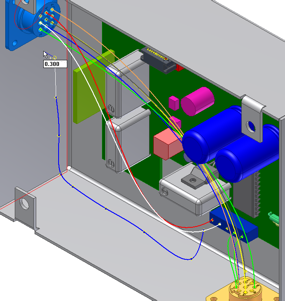
- Dopo aver definito un numero di punti sufficiente fare clic con il pulsante destro del mouse e scegliere Continua. Il segmento viene creato in base ai punti spline e il comando Crea segmento resta attivo.
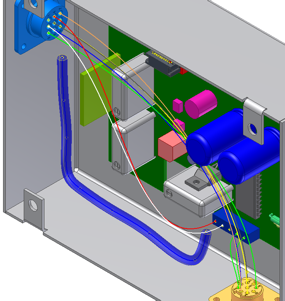 Nota: Utilizzare il comando Spostamento/Rotazione 3D per riposizionare i punti della spline del segmento una volta creato il segmento.
Nota: Utilizzare il comando Spostamento/Rotazione 3D per riposizionare i punti della spline del segmento una volta creato il segmento. - Creare un segmento aggiuntivo. Fare clic sul punto della spline del segmento come indicato.
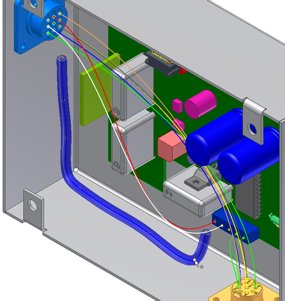
- Fare clic sulla faccia della parte 360124:1 come indicato.
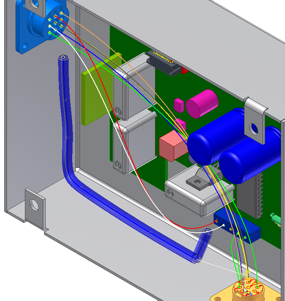
- Fare clic con il pulsante destro del mouse e scegliere Fine. Viene creato il segmento aggiuntivo.
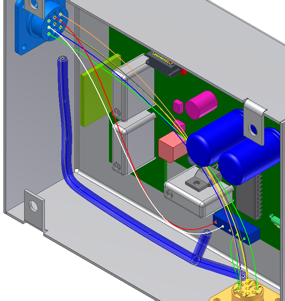
- Fare clic sul comando Percorso automatico.

- Selezionare tutti e sette i wire importati in precedenza e fare clic su OK. I wire vengono automaticamente disposti in un percorso attraverso il segmento più prossimo.
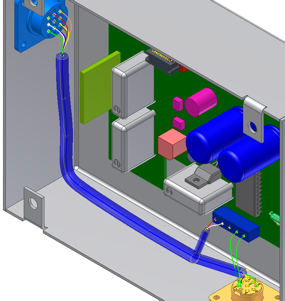
- Uscire da Harness Assembly1 e salvare il file e le parti associate.